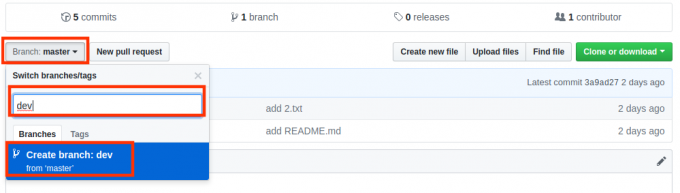- 分支管理
- 远程分支管理
- 标签管理
- git别名
本地分支管理
创建分支
-
分支在git中是非常常用的功能,在仓库中使用
git branch查看分支:$ git branch * master # '*'表示当前分支 -
git branch [branch_name]命令用来创建一个名为“branch_name"的新分支:[root@localhost gitroot]# git branch test [root@localhost gitroot]# git branch * master test -
命令
git checkout [branch_name]切换到指定分支:[root@vm1 gitroot]# git checkout test 切换到分支 'test' [root@vm1 gitroot]# git branch master * test -
新创建的分支内,文件内容与原master分支是相同的,但在新的分支下创建文件并commit后,文件就只会存在于新分支:
[root@vm1 gitroot]# git branch master * test [root@vm1 gitroot]# ls 2.txt README.md [root@vm1 gitroot]# touch test_file.txt [root@vm1 gitroot]# ls 2.txt README.md test_file.txt [root@vm1 gitroot]# git add test_file.txt [root@vm1 gitroot]# git commit -m 'add new file test_file.txt' [test 9243970] add new file test_file.txt 1 file changed, 0 insertions(+), 0 deletions(-) create mode 100644 test_file.txt [root@vm1 gitroot]# git checkout master 切换到分支 'master' [root@vm1 gitroot]# ls 2.txt README.md
合并分支
-
实际使用中,master分支作为我们的主分支,另外创建新分支来进行下一步开发,当开发完后,可以将开发分支进行合并到主分支或与其他开发分支合并;
-
合并分支之前,要先切换到需要合并入的目标分支,例如将test分支合并到master分支,需要先切换到master分支;
-
然后使用
git merge [branch]命令将指定的分支合并到当前分支:[root@vm1 gitroot]# git branch * master test [root@vm1 gitroot]# git merge test 更新 3a9ad27..9243970 Fast-forward test_file.txt | 0 1 file changed, 0 insertions(+), 0 deletions(-) create mode 100644 test_file.txt [root@vm1 gitroot]# ls 2.txt README.md test_file.txt -
在实际开发中,可能会存在多个分支的用户都对一个文件进行了修改和提交,这样的两个分支在合并时,就会产生冲突,产生冲突时,必须先解决冲突,才能继续进行合并:
[root@vm1 gitroot]# echo 'andsio' > test_file.txt # git commit -am等同于git add . && git commit -m,但使用这条命令的文件必须是已经被版本库所跟踪的文件。 [root@vm1 gitroot]# git commit -am 'ch test_file' [master 67a8ba6] ch test_file 1 file changed, 1 insertion(+) [root@vm1 gitroot]# git status # 位于分支 master # 您的分支领先 'origin/master' 共 2 个提交。 # (使用 "git push" 来发布您的本地提交) # 无文件要提交,干净的工作区 [root@vm1 gitroot]# git checkout test 切换到分支 'test' [root@vm1 gitroot]# echo 'asfasd' > test_file.txt [root@vm1 gitroot]# git commit -am 'ch test_file' [test 67a729f] ch test_file 1 file changed, 1 insertion(+) [root@vm1 gitroot]# git checkout master 切换到分支 'master' 您的分支领先 'origin/master' 共 2 个提交。 (使用 "git push" 来发布您的本地提交) [root@vm1 gitroot]# git merge test 自动合并 test_file.txt 冲突(内容):合并冲突于 test_file.txt 自动合并失败,修正冲突然后提交修正的结果。 -
对于产生冲突的文件,git会在文件中进行标记:
[root@vm1 gitroot]# cat test_file.txt <<<<<<< HEAD andsio ======= # ===上面是当前分支commit的内容,下面则是test分支提交的内容 asfasd >>>>>>> test -
一般解决冲突,是在当前分支下,编辑冲突的文件,将其改为与被合并分支内容一致,然后再重新合并;但如果当前分支的更改内容是我们所需要的,也可将文件改为与当前分支相同,提交后切换到被合并分支,然后将最新的分支合并到旧分支即可,也就是说,merge命令后面的分支必须是最新的分支:
[root@vm1 gitroot]# sed -i '1,3d;5d' test_file.txt [root@vm1 gitroot]# git add test_file.txt [root@vm1 gitroot]# git commit -m 'fix test_file' [master 17806f9] fix test_file # commit之后,git会自动完成merge [root@vm1 gitroot]# git status # 位于分支 master # 您的分支领先 'origin/master' 共 4 个提交。 # (使用 "git push" 来发布您的本地提交) # 无文件要提交,干净的工作区 [root@vm1 gitroot]# git reflog 17806f9 HEAD@{0}: commit (merge): fix test_file 67a8ba6 HEAD@{1}: checkout: moving from test to master 67a729f HEAD@{2}: commit: ch test_file 9243970 HEAD@{3}: checkout: moving from master to test 67a8ba6 HEAD@{4}: commit: ch test_file 9243970 HEAD@{5}: merge test: Fast-forward 3a9ad27 HEAD@{6}: checkout: moving from test to master ...//保留master的内容并合并 [root@vm1 gitroot]# echo 'adsas' >> test_file.txt [root@vm1 gitroot]# git commit -am 'ch test_file' [master 15f2d97] ch test_file 1 file changed, 1 insertion(+) [root@vm1 gitroot]# git checkout test 切换到分支 'test' [root@vm1 gitroot]# echo 'asda' >> test_file.txt [root@vm1 gitroot]# git commit -am 'ch test_file' [test fda9cfc] ch test_file 1 file changed, 1 insertion(+) [root@vm1 gitroot]# git checkout master 切换到分支 'master' 您的分支领先 'origin/master' 共 5 个提交。 (使用 "git push" 来发布您的本地提交) [root@vm1 gitroot]# git merge test 自动合并 test_file.txt 冲突(内容):合并冲突于 test_file.txt 自动合并失败,修正冲突然后提交修正的结果。 [root@vm1 gitroot]# cat test_file.txt asfasd <<<<<<< HEAD adsas ======= asda >>>>>>> test [root@vm1 gitroot]# sed -i '2d;4,6d' test_file.txt [root@vm1 gitroot]# git commit -am 'fix test_file' # commit后master已经是最新的分支 [root@vm1 gitroot]# git checkout test 切换到分支 'test' [root@vm1 gitroot]# git merge master 更新 fda9cfc..3c91aed Fast-forward test_file.txt | 2 +- 1 file changed, 1 insertion(+), 1 deletion(-) [root@vm1 gitroot]# git reflog 3c91aed HEAD@{0}: merge master: Fast-forward fda9cfc HEAD@{1}: checkout: moving from master to test 3c91aed HEAD@{2}: commit (merge): fix test_file 15f2d97 HEAD@{3}: checkout: moving from test to master ...
删除分支
-
git branch -d [branch]可以删除分支,删除分支不能删除当前分支,要先切换到其他分支,并且如果分支没有合并,在删除前会提示:[root@vm1 gitroot]# git branch master * test [root@vm1 gitroot]# git branch -d test error: 无法删除您当前所在的分支 'test'。 [root@vm1 gitroot]# echo 'asda' >> test_file.txt [root@vm1 gitroot]# git commit -am 'ch test_file' [test 2c1b7bf] ch test_file 1 file changed, 1 insertion(+) [root@vm1 gitroot]# git checkout master 切换到分支 'master' 您的分支领先 'origin/master' 共 7 个提交。 (使用 "git push" 来发布您的本地提交) [root@vm1 gitroot]# git branch -d test error: 分支 'test' 没有完全合并。 如果您确认要删除它,执行 'git branch -D test'。 -
如果不打算合并分支并且要将分支删除,使用
git branch -D [branch]强制删除分支:[root@vm1 gitroot]# git branch -D test 已删除分支 test(曾为 2c1b7bf)。
分支使用原则
- 对于分支的应用,一般建议以以下原则进行使用:
-
master分支是非常重要的,线上发布代码一般使用这个分支,平时进行开发作业不要在master分支上进行;
-
创建一个dev分支,专门用作开发,只有当发布到线上之前,才将dev分支合并到master分支;
-
开发人员应该在dev的基础上再创建分支作为自己的个人分支,开发人员在各自的个人分支里进行代码开发,然后合并到dev分支,如下图:
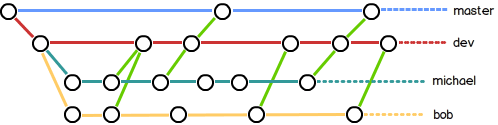
远程分支管理
-
本地克隆远程仓库时,只能克隆master分支到本地;
-
命令
git ls-remote origin命令可以查看远程仓库所有的分支:[root@vm1 gitroot]# git ls-remote origin 3a9ad278e1ea1119c7e65fd2fe76b0a1ad71e034 HEAD 3a9ad278e1ea1119c7e65fd2fe76b0a1ad71e034 refs/heads/master -
我们在github上为远程仓库创建一个新的dev分支:
- 创建完成后,在本地克隆的仓库内可以看到远程仓库的dev分支:
[root@vm1 gitroot]# git ls-remote origin 3a9ad278e1ea1119c7e65fd2fe76b0a1ad71e034 HEAD 3a9ad278e1ea1119c7e65fd2fe76b0a1ad71e034 refs/heads/dev 3a9ad278e1ea1119c7e65fd2fe76b0a1ad71e034 refs/heads/master -
因为本地克隆时只能克隆下master分支,如果要将远程dev分支与本地关联,则执行
git checkout -b [branch] origin/[branch]命令:[root@vm1 evobot]# git checkout -b dev origin/dev 分支 dev 设置为跟踪来自 origin 的远程分支 dev。 切换到一个新分支 'dev' [root@vm1 evobot]# git branch * dev master -
切换到新的dev分支,创建文件,并提交到远程分支,git会自动将本地dev分支的commit内容提交到远程对应的dev分支:
[root@vm1 evobot]# echo 'asnoasfn' > a.txt [root@vm1 evobot]# git add a.txt [root@vm1 evobot]# git commit -m 'create a.txt' [dev 450fd00] create a.txt 1 file changed, 1 insertion(+) create mode 100644 a.txt [root@vm1 evobot]# git push Counting objects: 4, done. Compressing objects: 100% (2/2), done. Writing objects: 100% (3/3), 298 bytes | 0 bytes/s, done. Total 3 (delta 0), reused 0 (delta 0) To git@github.com:clikks/evobot.git 3a9ad27..450fd00 dev -> dev -
当我们与远程对应的多个本地分支都存在更新时,在Git 1.x中,执行
git push会将所有分支的更改提交的远程对应分支中,称为marching方式;在Git 2.x中,则只会push当前分支的更改到远程分支,称之为simple方式; -
在我们首次使用git时,git会提示下面两条命令用来设置Git全局push方式:
git config --global push.default matching git config --global push.default simple -
在执行
git push命令时,如果我们只推送指定分支,则可以执行git push origin [branch]:[root@vm1 evobot]# git push origin dev Counting objects: 5, done. Compressing objects: 100% (2/2), done. Writing objects: 100% (3/3), 254 bytes | 0 bytes/s, done. Total 3 (delta 1), reused 0 (delta 0) remote: Resolving deltas: 100% (1/1), completed with 1 local object. To git@github.com:clikks/evobot.git 450fd00..5d982dd dev -> dev -
当本地存在远程仓库不存在的分支时,执行
git push,Git会提示以下信息:[root@vm1 evobot]# git branch dev2 [root@vm1 evobot]# git branch * dev dev2 master [root@vm1 evobot]# git checkout dev2 切换到分支 'dev2' [root@vm1 evobot]# echo 'asdas' >> a.txt [root@vm1 evobot]# git add . [root@vm1 evobot]# git commit -m 'ch a.txt' [dev2 af42b42] ch a.txt 1 file changed, 1 insertion(+) //simple方式的push [root@vm1 evobot]# git push fatal: 当前分支 dev2 没有对应的上游分支。 为推送当前分支并建立与远程上游的跟踪,使用 git push --set-upstream origin dev2 //matching方式的push [root@vm1 evobot]# git push Everything up-to-date -
对于上面的情况,我们推送时,需要执行
git push origin [branch](matching)方式:[root@vm1 evobot]# git push origin dev2 Counting objects: 5, done. Compressing objects: 100% (2/2), done. Writing objects: 100% (3/3), 256 bytes | 0 bytes/s, done. Total 3 (delta 1), reused 0 (delta 0) remote: Resolving deltas: 100% (1/1), completed with 1 local object. remote: remote: Create a pull request for 'dev2' on GitHub by visiting: remote: https://github.com/clikks/evobot/pull/new/dev2 remote: To git@github.com:clikks/evobot.git * [new branch] dev2 -> dev2 -
而simple方式推送新的分支,则需要执行
git push --set-upstream origin [branch],其中--set-upstream用于将本地分支与远程分支进行关联:[root@vm1 evobot]# git push --set-upstream origin dev4 Counting objects: 5, done. Compressing objects: 100% (2/2), done. Writing objects: 100% (3/3), 253 bytes | 0 bytes/s, done. Total 3 (delta 1), reused 0 (delta 0) remote: Resolving deltas: 100% (1/1), completed with 1 local object. remote: remote: Create a pull request for 'dev4' on GitHub by visiting: remote: https://github.com/clikks/evobot/pull/new/dev4 remote: To git@github.com:clikks/evobot.git * [new branch] dev4 -> dev4 分支 dev4 设置为跟踪来自 origin 的远程分支 dev4。
标签管理
-
标签类似于快照功能,可以给版本库打一个标签,记录某个时刻库的状态,也可以随时恢复到该状态,常用来对代码发布版本打标签,一般打标签是在master分支上进行操作;
-
git tag [lable]命令用来给当前分支的版本库状态打标签,直接执行git tag可以查看标签: -
git show [label]可以查看指定标签的信息:[root@vm1 evobot]# git show v1.0 commit 3a9ad278e1ea1119c7e65fd2fe76b0a1ad71e034 Author: evobot <admin@evobot.cn> Date: Sun Sep 9 23:37:24 2018 +0800 add 2.txt diff --git a/2.txt b/2.txt new file mode 100644 index 0000000..ae59dd3 --- /dev/null +++ b/2.txt @@ -0,0 +1 @@ +this is 2.txt- 这里可以看到,标签是针对commit来进行标记的
-
因为tag是针对commit进行标记的,所以我们也可以针对指定的commit历史进行打标签,使用
git tag [label] [ID]命令:[root@vm1 evobot]# git log --pretty=oneline 3a9ad278e1ea1119c7e65fd2fe76b0a1ad71e034 add 2.txt bf4c28c79e61426b287af1143e569734626f73e4 add README.md 7d13f758af781c9c0b008caf861e1f68c0f06504 rm 1.txt 8e0da3ff80b115d57bbd06c6fa710583ed5fa9b1 change 1.txt 13a572e092ee57f56b52ab7a5d4865baf4336125 add new file 1.txt [root@vm1 evobot]# git tag v0.8 bf4c28c7 [root@vm1 evobot]# git tag v0.8 v1.0 [root@vm1 evobot]# git show v0.8 commit bf4c28c79e61426b287af1143e569734626f73e4 Author: evobot <admin@evobot.cn> Date: Sun Sep 9 23:31:14 2018 +0800 add README.md diff --git a/README.md b/README.md new file mode 100644 index 0000000..78585d2 --- /dev/null +++ b/README.md @@ -0,0 +1 @@ +# EVOBOT repository -
git log --pretty=oneline --abbrev-commit命令中的--abbrev-commit可以将commit的ID进行简单显示:[root@vm1 evobot]# git log --pretty=oneline --abbrev-commit 3a9ad27 add 2.txt bf4c28c add README.md 7d13f75 rm 1.txt 8e0da3f change 1.txt 13a572e add new file 1.txt -
对于标签,我们还可以在创建标签时为标签增加相应的描述,命令为
git tag -a [label] -m [description] [ID]:[root@vm1 evobot]# git tag -a v0.1 -m 'tag just v0.1 and so on' 13a572e [root@vm1 evobot]# git tag v0.1 v0.8 v1.0 [root@vm1 evobot]# git show v0.1 tag v0.1 Tagger: evobot <admin@evobot.cn> Date: Tue Sep 11 23:21:35 2018 +0800 tag just v0.1 and so on commit 13a572e092ee57f56b52ab7a5d4865baf4336125 Author: root <root@localhost.localdomain> Date: Sun Sep 9 22:19:31 2018 +0800 add new file 1.txt diff --git a/1.txt b/1.txt new file mode 100644 index 0000000..b149eee --- /dev/null +++ b/1.txt @@ -0,0 +1,4 @@ +123 +aaa +456 +bbb -
删除指定的标签,使用
git tag -d [label]:[root@vm1 evobot]# git tag -d v0.1 已删除 tag 'v0.1'(曾为 14d0180) -
在github上的branch选择按钮中,不仅可以选择分支,也可以对标签进行选择;
-
将本地的标签推送到远程仓库,使用命令为
git push origin [label]:[root@vm1 evobot]# git push origin v1.0 Total 0 (delta 0), reused 0 (delta 0) To git@github.com:clikks/evobot.git * [new tag] v1.0 -> v1.0 -
推送所有的标签到远程仓库,使用
git push --tag origin命令:[root@vm1 evobot]# git push --tag origin Total 0 (delta 0), reused 0 (delta 0) To git@github.com:clikks/evobot.git * [new tag] v1.1 -> v1.1 * [new tag] v1.2 -> v1.2 -
如果本地删除了一个标签,并且将远程对应的标签也进行删除,则使用命令
git push origin :refs/tags/[label]:[root@vm1 evobot]# git tag -d v1.2 已删除 tag 'v1.2'(曾为 3a9ad27) [root@vm1 evobot]# git push origin :refs/tags/v1.2 To git@github.com:clikks/evobot.git - [deleted] v1.2
Git别名
-
git同样支持命令别名,使用别名可以提高我们的效率;
-
git config --global alias.[cmd] [command]命令是git设置命令别名的方式,cmd是我们设置的别名,command则是git的命令:[root@vm1 evobot]# git config --global alias.ci commit [root@vm1 evobot]# echo 'asda' >> 2.txt (reverse-i-search)`': ^Ct branch [root@vm1 evobot]# git add . [root@vm1 evobot]# git ci -m 'ch 2.txt' [master 69a08c5] ch 2.txt 1 file changed, 1 insertion(+)[root@vm1 evobot]# git config --global alias.br branch [root@vm1 evobot]# git br dev * master -
查看git别名使用的命令,使用
git config --list | grep alias:[root@vm1 evobot]# git config --list | grep alias alias.ci=commit alias.br=branch- git config的配置文件在家目录下,文件名为
.gitconfig:
[root@vm1 evobot]# cat /root/.gitconfig [user] name = evobot email = admin@evobot.cn [push] default = simple [alias] ci = commit br = branch - git config的配置文件在家目录下,文件名为
-
我们可以将一些特别的命令设置为别名方便我们使用,例如查看git log,可以设置下面的别名,实现执行
git lg输出带颜色和格式的log:git config --global alias.lg "log --color --graph --pretty=format:'%Cred%h%Creset-%C(yellow)%d%Creset %s %Cgreen(%cr) %C(bold blue)<%an>%Creset' --abbrev-commit"[root@vm1 evobot]# git lg * 69a08c5- (HEAD, master) ch 2.txt (9 分钟之前) <evobot> * 3a9ad27- (tag: v1.1, tag: v1.0, origin/master, origin/HEAD) add 2.txt (2 天之前) <evobot> * bf4c28c- (tag: v0.8) add README.md (2 天之前) <evobot> * 7d13f75- rm 1.txt (2 天之前) <evobot> * 8e0da3f- change 1.txt (2 天之前) <evobot> * 13a572e- add new file 1.txt (2 天之前) <root> -
取消别名,使用
git config --global --unset alias.[cmd]:[root@vm1 evobot]# git config --global --unset alias.br [root@vm1 evobot]# git br git:'br' 不是一个 git 命令。参见 'git --help'。 您指的是这其中的某一个么? branch var